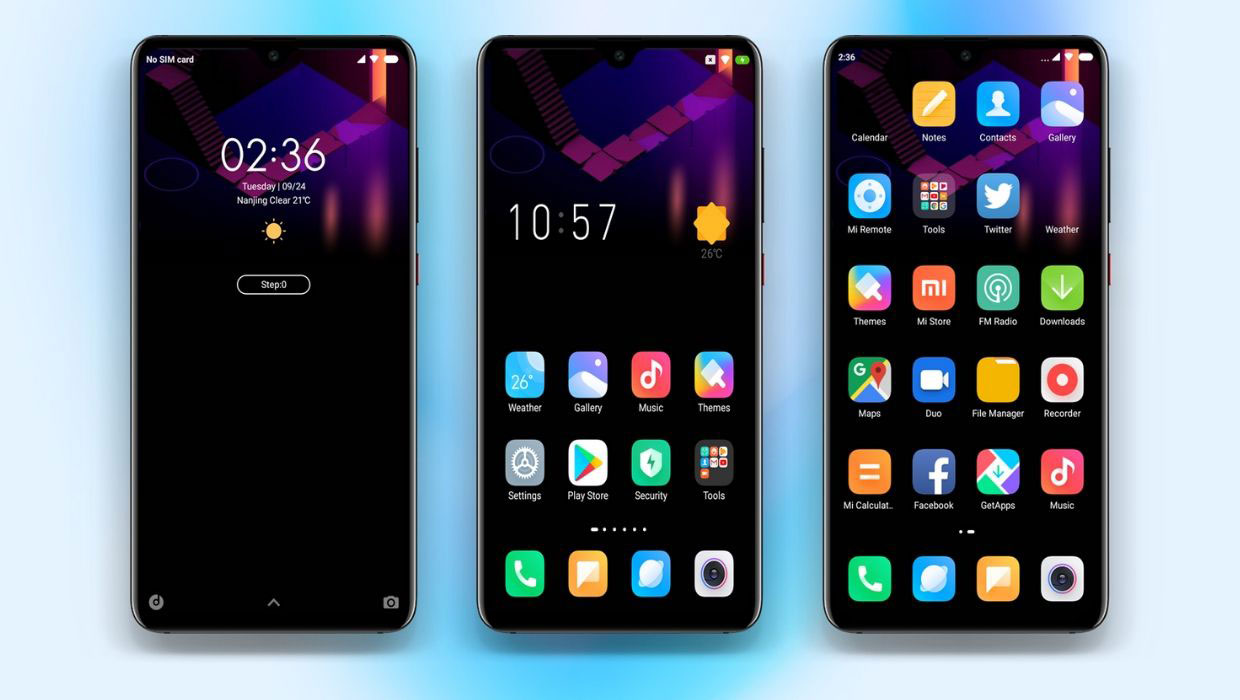AndroidGaul.id – Seperti yang kita tau bahwa Xiaomi merupakan salah satu produsen ponsel pintar asal cina yang sudah cukup populer di tanah air. Smartphone ini menawarkan ponsel dengan kualitas high-end namun dengan harga yang terjangkau.
Bahkan di pasaran sendiri sudah beredar ponsel Xiaomi dengan harga yang sangat murah, biasanya ponsel tersebut tidak bergaransi resmi atau yang biasa disebut dengan garansi distributor.
Karena tidak resmi, kebanyakan ponsel tersebut dijual dengan ROM abal-abal dimana sebelumnya sebenarnya adalah ROM cina yang diganti dengan ROM lain sehingga terdapat bahasa inggris dan bahasa indonesia didalamnya.
Untuk mengetahui apakah Xiaomi yang Anda gunakan menggunakan ROM abal-abal atau asli, silahkan lakukan cek garansi xiaomi untuk mengetahui apakah smartphone Anda bergaransi resmi TAM atau Distributor.
Apa itu ROM?
ROM (Read Only Memory) pada smartphone adalah tempat penyimpanan data (tempat disimpannya file sistem) yang berbentuk Chip kecil. Secara sederhana ROM merupakan tempat penyimpanan internal yang berisi file-file sistem seperti aplikasi bawaan dan sistem operasi (OS).
IC ROM juga bisa di analogikan seperti IC BIOS pada komputer untuk mengatur semua peripheral pada mainboard dan menjadikan kernel sebagai akses utama.
Lalu apa hubungannya dengan rom abal-abal di Xiaomi?
Kerugian Menggunakan ROM Abal-Abal di Xiaomi
Kekurangan menggunakan ROM abal-abal atau distributor bagi pengguna Xiaomi adalah tidak bisa mendapatkan update secara OTA di smartphone yang mereka gunakan. Hasilnya mereka tidak bisa menerima pembaruan pada sistem dan juga sering kali tidak terdapat aplikasi-aplikasi penting didalamnya. Akibatnya beberapa aplikasi tidak dapat berfungsi dengan baik.
Namun tenang saja, karena kita tetap bisa mengganti ROM Xiaomi abal-abal dengan ROM yang asli atau Official (Global). Caranyapun juga tidak sulit dan bahkan bisa dilakukan tanpa PC / Komputer. Untuk tutorialnya, silahkan simak dibawah ini.
Cara Mengganti ROM Xiaomi Semua Tipe
Persiapan:
- Pastikan tersedia cukup ruang memori untuk menampung file ROM yang akan di download, minimal 2 GB.
- Memiliki koneksi internet yang cepat dan stabil agar proses download lancar. Silahkan gunakan browser Chrome untuk hasil yang maksimal dan jaringan wifi.
- Kondisi baterai dalam keadaan cukup, pastikan lebih dari 70% karena proses ini akan membutuhkan waktu beberapa menit hingga selesai.
- Pastikan Xiaomi Anda sudah terpasang TWRP, untuk hal ini silahkan cari tutorialnya di Google dan sesuaikan dengan tipe ponsel Xiaomi yang digunakan.
Catatan: Proses ini akan menghapus semua data yang ada di memori internal hp Anda, pastikan Anda sudah melakukan backup terlebih dahulu jika terdapat file-file penting didalamnya.
1. Langkah pertama silahkan Anda download ROM aslinya di https://c.mi.com/miuidownload/index dan sesuaikan dengan tipe Xiaomi yang digunakan.
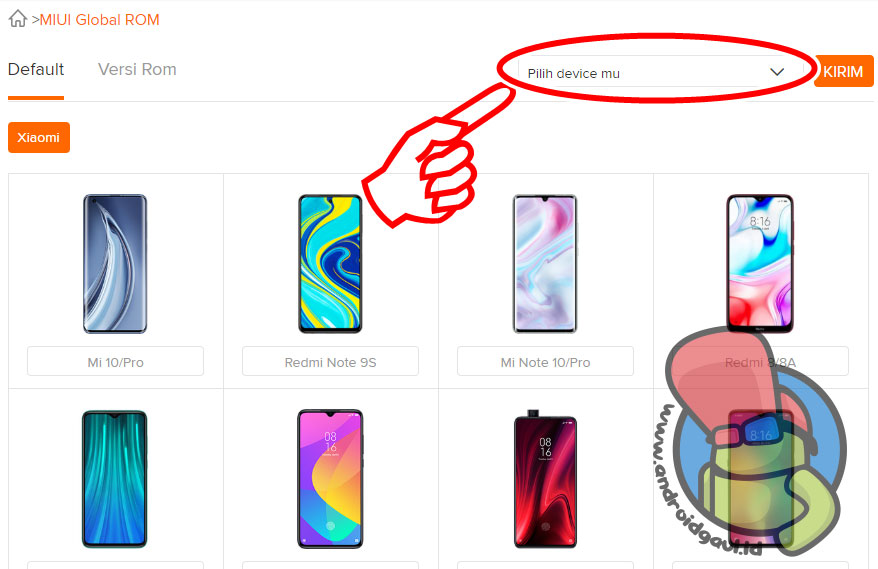
2. Download ROM hingga selesai, dan tempatkan hasil donwload tadi (berbentuk zip) di memori internal atau telepone.
3. Langkah selanjutnya silahkan masuk ke Recovery Mode dengan cara menekan kombinasi tombol power + volume atas secara bersamaan.
4. Setelah berhasil masuk TWRP, silahkan pilih Recovery Mode dan tunggu beberapa, setelah itu pilih Install ZIP. Gunakan tombol volume untuk menggerakkan keatas dan kebawah, serta gunakan tombol power untuk memilih.
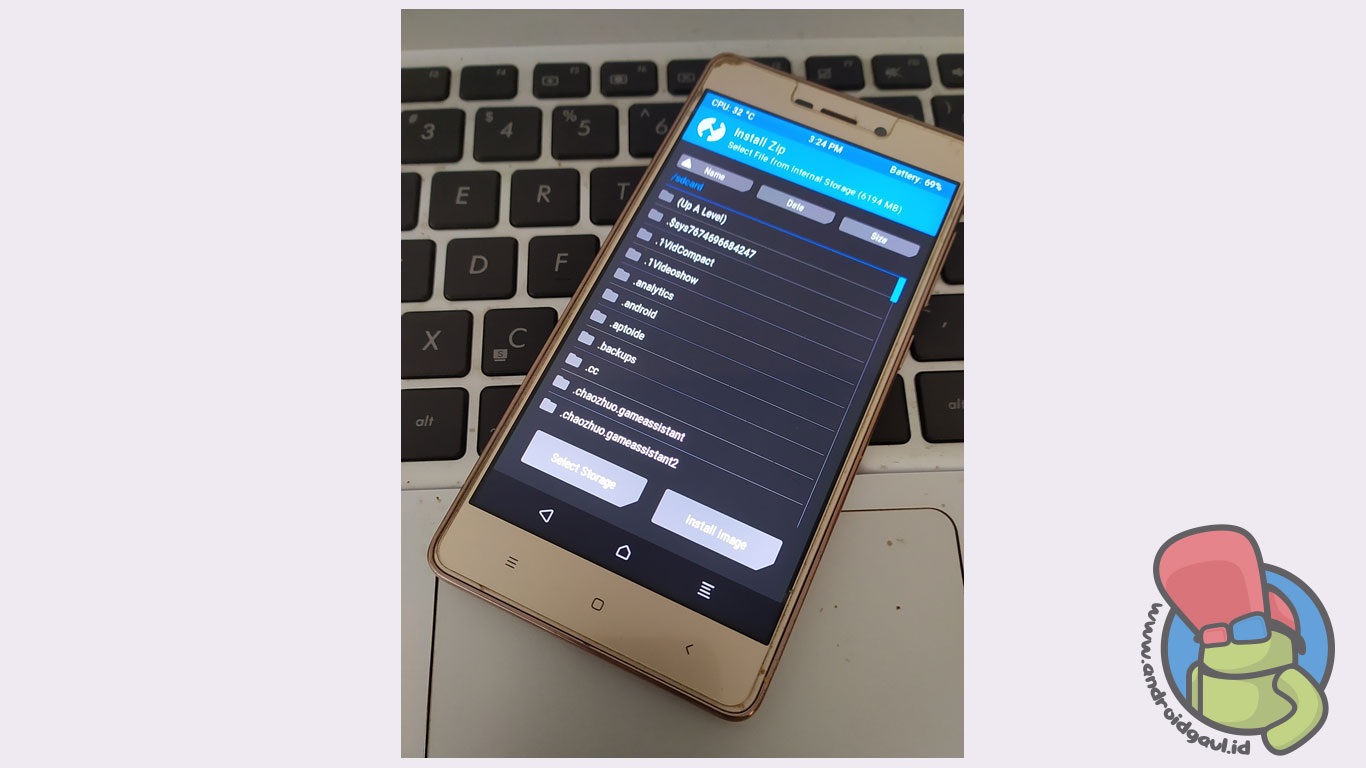
5. Lalu cari file ROM yang sudah di download tadi, silahkan pilih file tersebut lalu tunggu hingga proses instalasi ROM baru selesai.
Hal ini mungkin akan memakan waktu yang cukup lama antara 5 sampai 15 menit. Jadi pastikan kondisi baterai Anda dalam keadaan yang cukup seperti yang sudah saya sampaikan diatas.
Jika nanti sudah selesai dan muncul notifikasi berhasil atau complete, silahkan pilih menu reboot untuk memulai ulang ponsel. Proses restart pertama ini juga agak sedikit lama dari biasanya.
Setelah menyala, sekarang Anda bisa melihat perbedaan tampilan Xiaomi sebelumnya dengan tampilan baru MIUI yang sudah di update. Disini Anda perlu untuk melakukan beberapa setting yang penting seperti pada saat baru pertama kali membeli smartphone.
Masalah yang sering dialami
Jika Anda mengalami gagal update saat ganti ROM dan muncul Signature Failed dengan cara diatas, biasanya hal ini disebabkan karena sebelumnya perangkat sudah pernah di root. Meskipun sudah di unroot, namun masalah tersebut biasanya tetap akan muncul. Solusinya Anda bisa melakukan flash menggunakan PC.